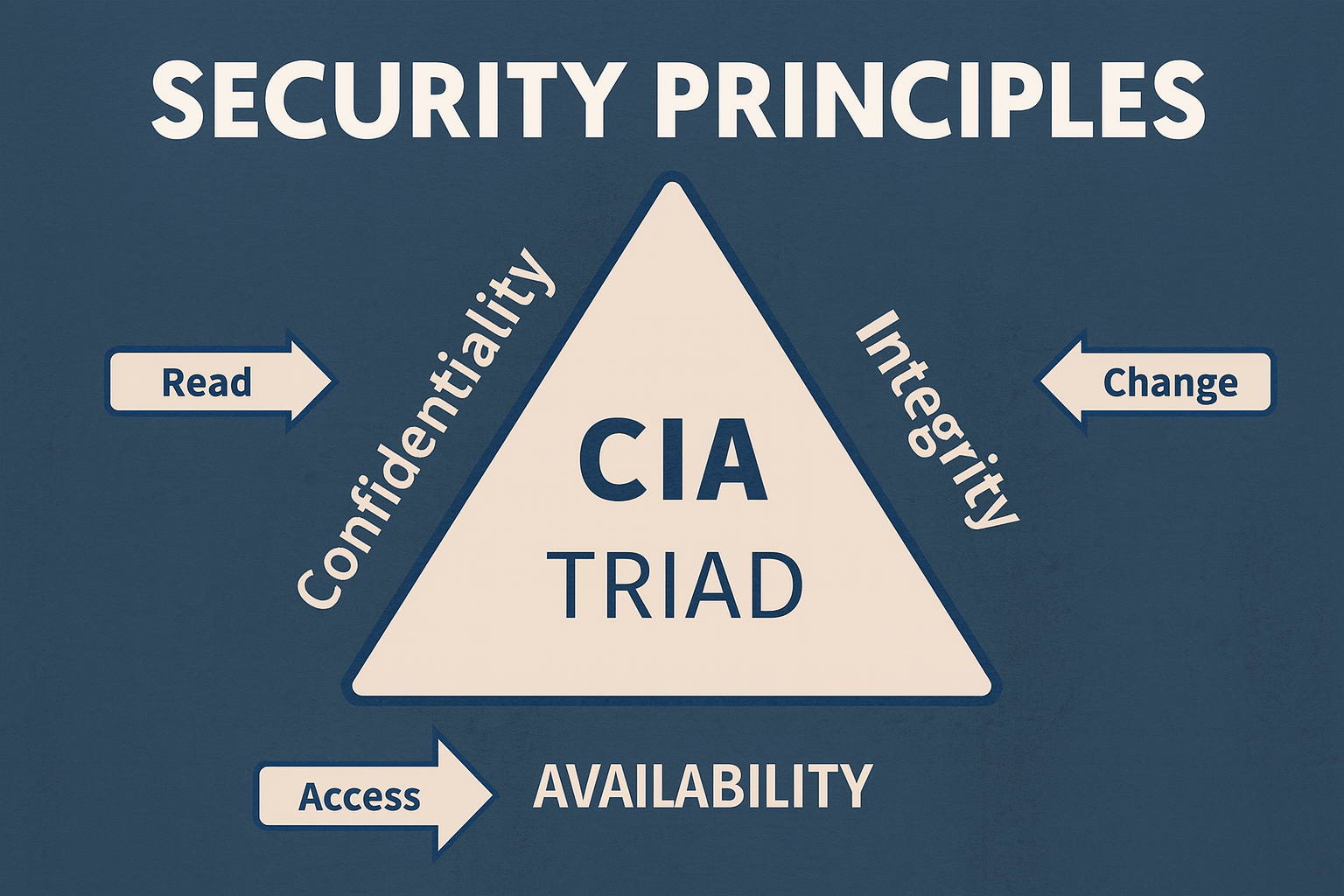Laura, gerente de ventas de una pequeña empresa de distribución de productos orgánicos en Bucaramanga, solía ver su hoja de cálculo de ventas como un monstruo incontrolable. Cientos de filas de datos desordenados, duplicados, nombres mal escritos, y cifras inconsistentes. Cada vez que su jefe le pedía un informe sobre los productos más vendidos en el último trimestre o el rendimiento de un vendedor específico, Laura sentía un nudo en el estómago. Horas incontables se perdían intentando “limpiar” y consolidar la información, un proceso tedioso que a menudo resultaba en informes poco fiables. No era falta de datos; era la ausencia de una estructura que permitiera convertir esos datos brutos en conocimiento útil. Esta situación no es exclusiva de Laura. Muchas empresas, grandes y pequeñas, se enfrentan al desafío de gestionar sus bases de datos de ventas en Excel, perdiendo oportunidades valiosas por no saber cómo organizar y analizar eficazmente su información más crítica.
Este artículo está diseñado para transformar su perspectiva sobre el uso de Excel en la gestión de ventas, ofreciendo una guía práctica para convertir su caos de datos en un motor de crecimiento.

- ¿Por Qué Es Crucial Organizar las Bases de Datos de Ventas en Excel?
- Errores Comunes al Usar Excel como Base de Datos y Cómo Evitarlos
- ¿Cómo Estructurar una Base de Datos de Ventas Efectiva en Excel?
- Funciones y Herramientas Esenciales de Excel para el Análisis de Ventas
- Extrayendo Insights Significativos para Impulsar Estrategias Comerciales
- ¿Cuándo Considerar una Solución Más Avanzada que Excel?
- Pasos para Construir tu Base de Datos de Ventas en Excel
- Conclusión: El Poder de los Datos Bien Gestionados
¿Por Qué Es Crucial Organizar las Bases de Datos de Ventas en Excel?
Detrás de cada cifra de ventas, de cada producto vendido, hay una interacción humana, una necesidad satisfecha o una oportunidad perdida. Organizar su base de datos de ventas en Excel no es solo una tarea administrativa; es un pilar fundamental para tomar decisiones estratégicas informadas que impacten directamente en la calidad de vida de sus clientes y en la prosperidad de su negocio. Piense en una base de datos bien estructurada como un mapa detallado: sin él, navegar por un territorio desconocido es un riesgo. En el contexto de las ventas, este mapa le permite:
- Identificar patrones y tendencias: ¿Qué productos se venden más en ciertas temporadas? ¿Hay días de la semana con picos de ventas?
- Evaluar el rendimiento: ¿Qué vendedores son los más efectivos? ¿Qué campañas de marketing generaron mayores ingresos?
- Optimizar recursos: ¿Dónde debería enfocar sus esfuerzos de marketing? ¿Qué inventario necesita reponerse urgentemente?
- Prever futuras ventas: Con datos históricos organizados, puede anticipar demandas futuras y ajustar su estrategia de producción o compra.
- Personalizar estrategias: Entender el comportamiento de compra de sus clientes le permite ofrecerles lo que realmente necesitan, construyendo relaciones duraderas.
Una base de datos de ventas en Excel bien organizada se convierte en su mayor aliado para entender el pulso de su mercado y anticiparse a sus demandas.
Errores Comunes al Usar Excel como Base de Datos y Cómo Evitarlos
La versatilidad de Excel es una bendición, pero también puede ser una trampa si no se maneja con rigor. Estos son algunos de los errores más frecuentes al usar Excel como una base de datos de ventas y cómo mitigarlos para asegurar la fiabilidad de su información:
- Datos inconsistentes o duplicados: Laura solía tener “Manzanas Orgánicas” en una celda y “Manzana Orgánica” en otra, haciendo imposible sumar las ventas totales de ese producto.
- Solución: Establezca reglas de entrada de datos (validación de datos). Use listas desplegables para campos recurrentes (ej. nombres de productos, ciudades). Limpie regularmente los datos con la función “Quitar duplicados”.
- Falta de un identificador único: Sin una columna que identifique inequívocamente cada transacción (ej. ID de venta), es difícil rastrear y relacionar la información.
- Solución: Cree una columna de “ID de Transacción” o “Número de Factura” que sea única para cada registro. Esto es su “cédula de ciudadanía” para cada venta.
- Mezclar tipos de datos en una misma columna: Introducir texto en una columna diseñada para números (ej. “50 unidades” en lugar de “50”) impide realizar cálculos.
- Solución: Defina el tipo de datos para cada columna y adhiérase a él estrictamente. Use el formato de celda adecuado (Número, Moneda, Fecha, Texto).
- Uso de celdas combinadas: Las celdas combinadas lucen bien para la presentación, pero son un dolor de cabeza para el análisis. Impiden el filtrado y la ordenación de datos.
- Solución: Evite a toda costa las celdas combinadas en su base de datos. Si necesita agrupar visualmente, use sangrías o celdas adyacentes para la etiqueta.
- Tablas de datos no estructuradas: Si sus datos no están en un formato de tabla (encabezados en la primera fila, cada fila un registro único), funciones como filtros y tablas dinámicas no funcionarán correctamente.
- Solución: Convierta su rango de datos en una Tabla de Excel (Insertar > Tabla). Esto no solo formatea los datos, sino que también activa herramientas automáticas de análisis.
El rigor metodológico es la base de cualquier análisis de datos confiable. Comprender estas limitaciones y aplicar las mejores prácticas desde el principio le ahorrará horas de frustración y le garantizará la validez de sus insights.
¿Cómo Estructurar una Base de Datos de Ventas Efectiva en Excel?
Una base de datos de ventas robusta en Excel se construye sobre la simplicidad y la consistencia. Piense en cada fila como una transacción de venta única y cada columna como un atributo específico de esa transacción. A continuación, un modelo de columnas esenciales:
- ID de Transacción/Venta: Un número único para cada registro (ej. “VTA20250001”).
- Fecha de Venta: La fecha exacta de la transacción (ej. “DD/MM/AAAA”).
- Hora de Venta (Opcional): Para análisis de picos horarios (ej. “HH:MM”).
- ID de Cliente: Un identificador único para cada cliente (ej. “CLI001” o número de documento).
- Nombre de Cliente: Nombre completo del cliente.
- Producto/Servicio: Nombre exacto del producto o servicio vendido (ej. “Café Orgánico 250g”).
- Categoría de Producto: Para agrupar productos similares (ej. “Bebidas”, “Alimentos”, “Servicios”).
- Cantidad: Número de unidades vendidas.
- Precio Unitario: Precio de cada unidad del producto.
- Total Venta: Cantidad * Precio Unitario.
- Método de Pago: (Efectivo, Tarjeta Crédito, Transferencia).
- Vendedor: Nombre del empleado que realizó la venta.
- Canal de Venta: (Tienda Física, Online, Red Social).
- Ciudad/Departamento: Ubicación geográfica de la venta o del cliente.
Consejos Clave para la Estructura:
- Una columna, un tipo de dato: No mezcle texto y números en la misma columna.
- Encabezados claros y concisos: Use nombres de columnas que describan el contenido (ej. “Fecha Venta” en lugar de “Fecha”).
- Una tabla por propósito: No intente manejar clientes, productos e inventario en una sola hoja. Use hojas separadas o incluso archivos distintos para datos maestros (clientes, productos) que luego pueda relacionar.
- Mantenga la integridad: No inserte filas o columnas en medio de su tabla de datos a menos que sea absolutamente necesario y sepa cómo impactará sus fórmulas.
Esta estructura, aunque simple, es la base para realizar análisis complejos. Como construir un edificio, si los cimientos no son sólidos, cualquier adición posterior será inestable.
Funciones y Herramientas Esenciales de Excel para el Análisis de Ventas
Una vez que su base de datos está bien estructurada, Excel se transforma en una potente herramienta de análisis. Aquí, la precisión técnica se combina con la aplicabilidad práctica para extraer el máximo valor.
- Tablas Dinámicas (PivotTables): La joya de la corona de Excel para el análisis de datos. Le permiten resumir, analizar, explorar y presentar datos de forma dinámica. ¿Quiere saber las ventas totales por vendedor en cada mes? ¿O los productos más vendidos por categoría en el último trimestre? La Tabla Dinámica es la respuesta. Es como tener un “tablero de control” personalizable que le permite ver sus datos desde múltiples perspectivas.
- Cómo usarlas: Seleccione sus datos, vaya a la pestaña “Insertar” y haga clic en “Tabla Dinámica”. Arrastre los campos (columnas) a las áreas de “Filas”, “Columnas”, “Valores” y “Filtros” según su análisis.
- Filtros y Ordenación: Fundamentales para explorar sus datos. Con los filtros, puede mostrar solo las ventas de un producto específico, un vendedor en particular o un período de tiempo determinado. La ordenación le permite ver rápidamente los valores más altos o bajos.
- Cómo usarlos: Convierta su rango en una Tabla de Excel, y los filtros aparecerán automáticamente en los encabezados.
- Funciones de Búsqueda (BUSCARV, BUSCARX): Para traer información de otras tablas. Por ejemplo, si tiene una tabla de “Clientes” con su ID y ciudad, puede usar BUSCARV/BUSCARX en su tabla de ventas para traer la ciudad del cliente automáticamente, sin tener que digitarla manualmente.
- Analogía: Imagine que BUSCARV es como un detective que busca un nombre en una lista (ID de cliente) y le trae la información asociada (ciudad, teléfono).
- Funciones Condicionales (SUMAR.SI, PROMEDIO.SI, CONTAR.SI, SUMAR.SI.CONJUNTO): Le permiten realizar cálculos basados en condiciones específicas.
- Ejemplo:
SUMAR.SI(Rango_Vendedor, "Laura", Rango_Ventas)le daría el total de ventas de Laura.SUMAR.SI.CONJUNTOle permite múltiples criterios (ej. ventas de Laura en Bogotá).
- Ejemplo:
- Gráficos: Visualice sus datos para una comprensión más rápida. Gráficos de barras para comparar ventas entre productos, gráficos de línea para tendencias a lo largo del tiempo, gráficos circulares para la participación de mercado.
- Consejo: Elija el tipo de gráfico que mejor represente su mensaje. Un gráfico de barras es excelente para comparaciones, mientras que uno de líneas es ideal para mostrar evoluciones.
Dominar estas herramientas es como aprender a hablar el idioma de los datos. Le permitirán ir más allá de simplemente registrar ventas, para realmente entender lo que le están diciendo sus números.
Extrayendo Insights Significativos para Impulsar Estrategias Comerciales
La verdadera magia ocurre cuando usted puede transformar los datos analizados en acciones concretas que mejoren su negocio. Como he demostrado en mi experiencia aplicando análisis predictivo y machine learning a políticas públicas, la misma lógica aplica al sector privado: el análisis de datos es un medio para construir sociedades y empresas más prósperas.
Aquí le presento cómo conectar la tecnología con el impacto social en su estrategia de ventas:
- Identificación de Productos Estrella y Perros:
- Análisis: Use Tablas Dinámicas para sumar las ventas por producto y ordenar de mayor a menor.
- Impacto: Concéntrese en promocionar sus productos estrella. Reevalúe o descontinúe los productos de bajo rendimiento (“perros”) para liberar recursos.
- Optimización del Rendimiento de Vendedores:
- Análisis: Sume las ventas por vendedor usando Tablas Dinámicas. Compare con cuotas o promedios.
- Impacto: Implemente programas de capacitación para los que lo necesiten, recompense a los de alto rendimiento. Entienda qué estrategias usan los mejores vendedores.
- Segmentación de Clientes y Ofertas Personalizadas:
- Análisis: Agrupe clientes por volumen de compra, frecuencia o tipo de producto comprado.
- Impacto: Diseñe campañas de marketing dirigidas. Por ejemplo, si un cliente compra recurrentemente productos de limpieza, envíele promociones relacionadas. Esto es clave para construir lealtad y aumentar el valor de vida del cliente.
- Previsión de Demanda y Gestión de Inventario:
- Análisis: Use datos históricos de ventas por mes o temporada para proyectar ventas futuras.
- Impacto: Evite roturas de stock o exceso de inventario. Optimice sus compras y producción, reduciendo costos y garantizando disponibilidad. En mi experiencia liderando la creación de Planes Integrales de Seguridad, la anticipación basada en datos era fundamental para desplegar recursos de manera eficiente; lo mismo aplica aquí.
- Evaluación de Campañas de Marketing:
- Análisis: Compare las ventas durante el período de una campaña con los períodos anteriores. Utilice una columna para registrar la campaña asociada a cada venta.
- Impacto: Entienda qué campañas son más efectivas, ajuste su presupuesto de marketing y enfoque sus esfuerzos en canales que generen mayor retorno de inversión.
Cada insight extraído de su base de datos de ventas en Excel es una oportunidad para afinar su puntería y lograr resultados tangibles.
¿Cuándo Considerar una Solución Más Avanzada que Excel?
Excel es una herramienta increíblemente potente y flexible, especialmente para pequeñas y medianas empresas o para análisis puntuales. Sin embargo, hay un punto en el que su crecimiento y la complejidad de sus datos pueden superar las capacidades óptimas de Excel, así como la capacidad humana para gestionar la información de manera eficiente. Reconocer este punto es crucial para escalar su negocio de manera sostenible.
Señales de que podría necesitar una solución más robusta:
- Volumen de Datos Excesivo: Si sus archivos de Excel superan los 100 MB, tardan mucho en abrirse o calcular, o tienen más de 100.000 filas de datos de ventas, Excel podría empezar a ser lento e inestable.
- Múltiples Usuarios Editando Simultanemente: Aunque Excel tiene funciones para compartir, no está diseñado para que múltiples usuarios realicen cambios complejos en tiempo real sin riesgo de corrupción de datos o conflictos.
- Necesidad de Integración con Otros Sistemas: Si necesita conectar automáticamente sus datos de ventas con sistemas contables, CRM (Customer Relationship Management), o ERP (Enterprise Resource Planning), Excel requerirá integraciones manuales o desarrollo complejo.
- Requerimientos de Seguridad Avanzados: Para datos altamente sensibles, las bases de datos dedicadas ofrecen niveles de seguridad, control de acceso y auditoría superiores.
- Automatización de Informes Complejos: Si sus informes requieren consolidar datos de múltiples fuentes y presentarlos en formatos muy específicos y repetitivos, un sistema de Business Intelligence (BI) o un software CRM con módulos de reporting pueden ser más eficientes.
- Escalabilidad Futura: Si su empresa está creciendo rápidamente y anticipa un aumento exponencial en el volumen de datos y la complejidad de las transacciones, planificar una migración es una decisión estratégica.
Alternativas a Considerar (Brevemente):
- Sistemas CRM (Customer Relationship Management): Software como Salesforce, HubSpot, o Zoho CRM, diseñados para gestionar interacciones con clientes, ventas, marketing y servicio al cliente de forma integral.
- Bases de Datos Relacionales (SQL): Para un control más robusto y escalable de los datos. Requieren conocimientos técnicos, pero son la columna vertebral de muchas aplicaciones empresariales.
- Herramientas de Business Intelligence (BI): Power BI, Tableau, Looker Studio. Permiten conectar diversas fuentes de datos (incluido Excel) y crear dashboards interactivos y complejos.
- Software ERP (Enterprise Resource Planning): Soluciones integrales que gestionan todos los procesos de negocio (ventas, finanzas, inventario, producción) en un solo sistema.
La transición del sector público al privado que realicé me enseñó que la adaptabilidad es clave. Si bien Excel es un excelente punto de partida, reconocer el momento de buscar soluciones más especializadas es una señal de madurez empresarial.
Pasos para Construir tu Base de Datos de Ventas en Excel
Sigue estos pasos en un nuevo libro de Excel:
1. Crear la Hoja BD_Ventas (Base de Datos de Ventas)
- Abre un nuevo libro de Excel.
- Renombra la “Hoja1” a
BD_Ventas. - En la fila 1, ingresa los siguientes encabezados de columna exactamente como se muestran (recuerda que el orden es importante para las fórmulas futuras):
ID_TransaccionFecha_VentaID_ClienteNombre_ClienteProductoID_ProductoCategoria_ProductoCantidadPrecio_UnitarioTotal_VentaMetodo_PagoVendedorCanal_VentaCiudad
- Formatea esta hoja como una Tabla de Excel:
- Selecciona cualquier celda en tus encabezados (ej. A1).
- Ve a la pestaña Insertar en la cinta de opciones de Excel.
- Haz clic en Tabla (o presiona
Ctrl + T). - Asegúrate de que la opción “La tabla tiene encabezados” esté marcada y haz clic en Aceptar.
- Opcional: Puedes cambiar el estilo de la tabla en la pestaña “Diseño de tabla” que aparecerá.
- Aplica las fórmulas y validaciones de datos:
ID_Transaccion(Columna A):- En la celda
A2(la primera fila de datos después del encabezado), introduce la siguiente fórmula:=SI(FILA(A2)>2;"VTA"&TEXTO(FILA(A2)-1;"0000");"") - Arrastra esta fórmula hacia abajo para rellenar las celdas inferiores. Cada vez que agregues una nueva fila a la tabla, la fórmula se copiará automáticamente.
- En la celda
Fecha_Venta(Columna B):- Selecciona toda la columna
B(excepto el encabezado). - Ve a la pestaña Inicio.
- En el grupo “Número”, selecciona el formato Fecha corta o Fecha larga.
- Selecciona toda la columna
ID_Cliente(Columna C) – Validación de Datos (lista desplegable):- Selecciona toda la columna
C(excepto el encabezado). - Ve a la pestaña Datos.
- En el grupo “Herramientas de datos”, haz clic en Validación de datos.
- En la pestaña “Configuración”, en “Permitir:”, elige Lista.
- En “Origen:”, escribe
=INDIRECTO("Clientes[ID_Cliente]")(Esto asume que tu hoja de clientes se llamaClientesy la columna de IDs se llamaID_Cliente). Asegúrate de que la tabla de clientes ya esté creada. - Haz clic en Aceptar.
- Selecciona toda la columna
Nombre_Cliente(Columna D) – Fórmula BUSCARX (o BUSCARV):- En la celda
D2, introduce la siguiente fórmula (se autorellenará en la tabla):=BUSCARX([@ID_Cliente];Clientes[ID_Cliente];Clientes[Nombre_Cliente];"No encontrado";0) - Si tienes una versión antigua de Excel sin BUSCARX, usa BUSCARV:
=SI.ERROR(BUSCARV([@ID_Cliente];Clientes;2;FALSO);"No encontrado")(Esto asume que tu tabla deClientesestá en las dos primeras columnas de la hojaClientes).
- En la celda
Producto(Columna E) – Validación de Datos (lista desplegable):- Selecciona toda la columna
E(excepto el encabezado). - Ve a la pestaña Datos > Validación de datos.
- En “Permitir:”, elige Lista.
- En “Origen:”, escribe
=INDIRECTO("Productos[Producto]"). - Haz clic en Aceptar.
- Selecciona toda la columna
ID_Producto(Columna F) – Fórmula BUSCARX (o BUSCARV):- En la celda
F2, introduce la siguiente fórmula:=BUSCARX([@Producto];Productos[Producto];Productos[ID_Producto];"No encontrado";0) - Si usas BUSCARV:
=SI.ERROR(BUSCARV([@Producto];Productos;1;FALSO);"No encontrado")(Esto asume que tu tabla deProductosestá en la primera columna de la hojaProductos).
- En la celda
Categoria_Producto(Columna G) – Fórmula BUSCARX (o BUSCARV):- En la celda
G2, introduce la siguiente fórmula:=BUSCARX([@Producto];Productos[Producto];Productos[Categoria];"No encontrado";0) - Si usas BUSCARV:
=SI.ERROR(BUSCARV([@Producto];Productos;2;FALSO);"No encontrado")
- En la celda
Cantidad(Columna H):- Selecciona toda la columna
H(excepto el encabezado). - Ve a la pestaña Datos > Validación de datos.
- En “Permitir:”, elige Decimal.
- En “Datos:”, elige Mayor que.
- En “Mínimo:”, escribe
0. - Haz clic en Aceptar.
- Selecciona toda la columna
Precio_Unitario(Columna I) – Fórmula BUSCARX (o BUSCARV):- En la celda
I2, introduce la siguiente fórmula:=BUSCARX([@Producto];Productos[Producto];Productos[Precio];"No encontrado";0) - Si usas BUSCARV:
=SI.ERROR(BUSCARV([@Producto];Productos;3;FALSO);"No encontrado") - Selecciona toda la columna
I(excepto el encabezado) y formátala como Moneda.
- En la celda
Total_Venta(Columna J) – Fórmula Simple:- En la celda
J2, introduce la siguiente fórmula:=[@Cantidad]*[@Precio_Unitario] - Selecciona toda la columna
J(excepto el encabezado) y formátala como Moneda.
- En la celda
Metodo_Pago(Columna K) – Validación de Datos (Lista):- Selecciona toda la columna
K(excepto el encabezado). - Ve a la pestaña Datos > Validación de datos.
- En “Permitir:”, elige Lista.
- En “Origen:”, escribe
"Efectivo,Tarjeta Crédito,Transferencia,Otro"(sin las comillas, y usando coma como separador). - Haz clic en Aceptar.
- Selecciona toda la columna
Vendedor(Columna L) – Validación de Datos (Lista):- Puedes crear una lista de vendedores en otra hoja o simplemente escribir los nombres directamente en el origen de la validación:
"Laura,Juan,María,Pedro".
- Puedes crear una lista de vendedores en otra hoja o simplemente escribir los nombres directamente en el origen de la validación:
Canal_Venta(Columna M) – Validación de Datos (Lista):- En “Origen:”, escribe
"Tienda Física,Online,Red Social,WhatsApp".
- En “Origen:”, escribe
Ciudad(Columna N) – Validación de Datos (Lista):- Puedes crear una lista de ciudades en otra hoja o escribir las más comunes directamente:
"Bucaramanga,Floridablanca,Giron,Piedecuesta".
- Puedes crear una lista de ciudades en otra hoja o escribir las más comunes directamente:
2. Crear la Hoja Clientes (Datos Maestros de Clientes)
- Inserta una nueva hoja y renómbrala a
Clientes. - En la fila 1, ingresa los siguientes encabezados:
ID_ClienteNombre_ClienteEmailTelefonoCiudad
- Formatea esta hoja como una Tabla de Excel:
- Selecciona cualquier celda en tus encabezados.
- Ve a la pestaña Insertar > Tabla.
- Asegúrate de que la opción “La tabla tiene encabezados” esté marcada y haz clic en Aceptar.
- Comienza a ingresar tus datos de clientes aquí. Asegúrate de que
ID_Clientesea único.
3. Crear la Hoja Productos (Datos Maestros de Productos)
- Inserta una nueva hoja y renómbrala a
Productos. - En la fila 1, ingresa los siguientes encabezados:
ID_ProductoProductoCategoriaPrecioStock_Actual
- Formatea esta hoja como una Tabla de Excel:
- Selecciona cualquier celda en tus encabezados.
- Ve a la pestaña Insertar > Tabla.
- Asegúrate de que la opción “La tabla tiene encabezados” esté marcada y haz clic en Aceptar.
- Ingresa tus datos de productos. Asegúrate de que
Productosea el nombre exacto que usarás enBD_Ventasy quePrecioesté formateado como Moneda.
4. Crear la Hoja Dashboard_Ventas (Resumen y Análisis)
- Inserta una nueva hoja y renómbrala a
Dashboard_Ventas. - Ahora, vamos a crear las Tablas Dinámicas:
- Tabla Dinámica de Ventas por Producto/Categoría:
- Ve a la hoja
BD_Ventas. - Selecciona cualquier celda dentro de tu tabla.
- Ve a la pestaña Insertar > Tabla Dinámica.
- Asegúrate de que el rango de la tabla sea correcto (
Tabla1por defecto, o el nombre que le hayas dado a tu tablaBD_Ventas). - Elige “Hoja de cálculo existente” y selecciona una celda en tu hoja
Dashboard_Ventas(ej.A1). Haz clic en Aceptar. - En el panel de “Campos de Tabla Dinámica”, arrastra
Categoria_Productoa “Filas” yTotal_Ventaa “Valores”. Asegúrate de que “Valores” diga “Suma de Total_Venta”. - Inserta un gráfico para esta Tabla Dinámica: Con la Tabla Dinámica seleccionada, ve a la pestaña Analizar Tabla Dinámica > Gráfico Dinámico. Elige un “Gráfico de Columnas Agrupadas”.
- Ve a la hoja
- Repite el proceso para las otras Tablas Dinámicas sugeridas:
- Ventas por Vendedor:
Vendedoren “Filas”,Suma de Total_Ventaen “Valores”. Gráfico de Columnas. - Ventas Mensuales:
Fecha_Ventaen “Filas”. Asegúrate de que Excel agrupe por meses (si no lo hace, haz clic derecho en una fecha en la Tabla Dinámica y selecciona “Agrupar” por meses y años).Suma de Total_Ventaen “Valores”. Gráfico de Línea. - Ventas por Canal de Venta:
Canal_Ventaen “Filas”,Suma de Total_Ventaen “Valores”. Gráfico Circular.
- Ventas por Vendedor:
- Tabla Dinámica de Ventas por Producto/Categoría:
- Inserta Segmentación de Datos (Slicers):
- Haz clic en cualquier Tabla Dinámica en tu
Dashboard_Ventas. - Ve a la pestaña Analizar Tabla Dinámica.
- Haz clic en Insertar Segmentación de Datos.
- Selecciona los campos que te interesan (ej.
Fecha_Venta,Vendedor,Producto,Ciudad,Metodo_Pago,Canal_Venta). Haz clic en Aceptar. - Acomoda los segmentadores en tu dashboard.
- Conecta los segmentadores a todas tus Tablas Dinámicas: Haz clic derecho en cada segmentador, elige Conexiones de Informes… y asegúrate de que todas las Tablas Dinámicas en tu dashboard estén marcadas. Esto hará que al filtrar en un segmentador, todas las tablas y gráficos se actualicen simultáneamente.
- Haz clic en cualquier Tabla Dinámica en tu
¡Tu Excel está Listo para Usar!
Ahora tienes una estructura robusta para empezar a registrar y analizar tus ventas.
Consejos Finales:
- Ingresa datos de prueba en
BD_Ventas,ClientesyProductospara ver cómo las fórmulas y las tablas dinámicas se actualizan. - Guarda tu archivo regularmente.
- A medida que tu negocio crezca, es posible que necesites ajustar o añadir más columnas, o incluso considerar las soluciones más avanzadas que mencionamos en el artículo.
Si encuentras alguna dificultad al implementar esto o tienes alguna pregunta específica sobre alguna fórmula, no dudes en consultarme. ¡Estoy aquí para ayudarte a sacar el máximo provecho de tus datos de ventas!
Conclusión: El Poder de los Datos Bien Gestionados
La historia de Laura, que pasó del caos a la claridad en su gestión de ventas, es un testimonio del poder de la organización de datos. Al aplicar los principios de estructuración, evitar errores comunes y dominar las herramientas de Excel, usted puede transformar sus bases de datos de ventas de un simple registro en un activo estratégico.
Recordemos que el análisis de datos no es un fin en sí mismo, sino un medio para construir empresas más eficientes y, en última instancia, contribuir a sociedades más informadas, seguras y prósperas. Al entender profundamente sus ventas, estará no solo optimizando sus procesos empresariales, sino también respondiendo de manera más efectiva a las necesidades de sus clientes. Empiece hoy mismo a poner orden en sus datos de ventas en Excel; su futuro, y el de su empresa, se lo agradecerán.
¿Qué otros desafíos enfrenta al gestionar sus datos de ventas en Excel que le gustaría explorar?
Conceptos de Seguridad Informática: Guía Rápida para Proteger tu Información Digital
La seguridad informática se ha convertido en una prioridad crítica para empresas y usuarios individuales…
Bases de Datos Jerárquicas: la Estructura Troncal de la Información
En un mundo impulsado por datos, comprender cómo se organizan y gestionan es fundamental. Desde…
Poderosas Bases de Datos en Excel: Domina la Toma de Decisiones Estratégicas
¿Te ha pasado que abres una hoja de cálculo de Excel y te encuentras con…
Tipos de Bases de Datos: una Elección entre Equilibrio, Funcionalidad, Rendimiento, Costo y Gestión
En la era digital actual, donde cada interacción, cada transacción y cada byte de información…
Bases de Datos XML: ¿Habilitadas o Nativas? Desentrañando el Almacenamiento y Gestión de Datos Jerárquicos en la Era Digital
En el vasto universo del Big Data y la analítica de datos, la elección de…
Bases de Datos: La Columna Vertebral de la Era Digital y sus Ventajas Innegables para 2025
En un mundo donde la información es el nuevo oro, la capacidad de recolectar, almacenar,…